
Provjera sistemskih datoteka (sfc.exe) je alat za provjeru sistemskih datoteka, koristan je alat koji vam omogućuje skeniranje integriteta Windows datoteka i vraćanje oštećenih ili nestalih sistemskih datoteka. Mnogobrojni problemi sa sistemskim datotekama mogu se riješiti dovoljno brzo, samo pokrenite Sfc.exe parametrom "scannow". Međutim, postoje slučajevi da zbog oštećenja sistemskih datoteka sustav se jednostavno ne može ispravno pokrenuti, a pokretanje Sfc.exe iz Windows-a nije moguće. U takvim se slučajevima Sfc.exe može pokrenuti izvan mreže pomoću dva dodatna parametra pomoću Windows Recovery Environment (Windows RE).
Preuzmite u Windows RE
Postavite redoslijed pokretanja sustava u BIOS-u tako da je prvi uređaj za pokretanje vaš CD / DVD pogon.
Umetnite instalacijski disk sustava Windows 7 u pogon i ponovno pokrenite računalo.
Također možete koristiti boot disk Windows 7 (Disk za popravak sustava Windows 7 / Vista)
U prozoru "Instaliraj Windows" kliknite na gumb popravak vaš računalo (Vratite računalo)

Odaberite potrebnu instalaciju sustava Windows 7 (ako ih imate nekoliko) i kliknite Dalje
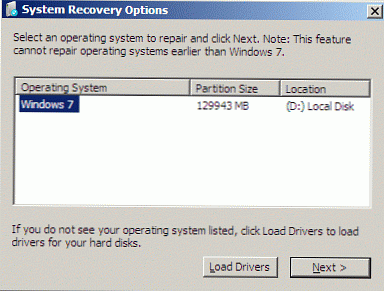
Napomena: Zapišite slovo pogona na kojem sustav stoji. Trebat će vam kao parametar uslužnog programa Sfc.exe kada ga pokrenete izvan mreže.
Kliknite na link Komandni redak (Naredbeni redak)
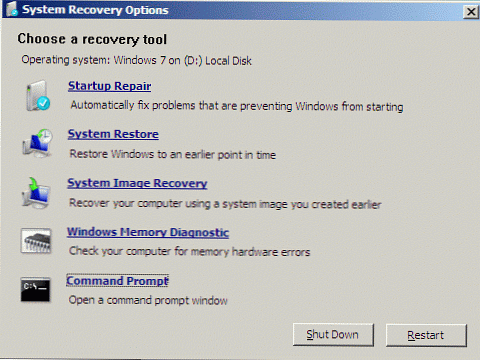
Za provjeru integriteta (i oporavka) određene datoteke koristite ovu naredbu:
sfc /scanfile=d:\windows\system32\zipfldr.dll / offbootdir = d: \ / offwindir = d: \ windows
Ova naredba skenira zipfldr.dll datoteku i zamjenjuje je ako je potrebno.
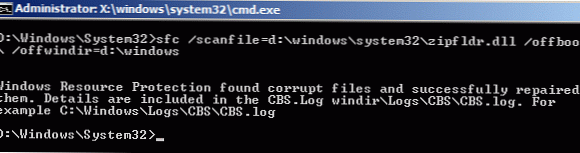
Za provjeru integriteta svih sistemskih datoteka i njihovo vraćanje koristite naredbu:
sfc / scannow / offbootdir = d: \ / offwindir = d: \ windows
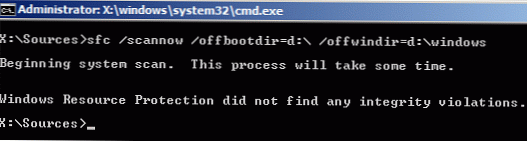
Ovaj će postupak trajati neko vrijeme (u mom slučaju oko 5 minuta), a na kraju će se popraviti sva oštećenja sistemskih datoteka, a integritet sustava će se vratiti.
Pogledajte blog znatiželjnog administratora sustava. Ima se što pročitati.











